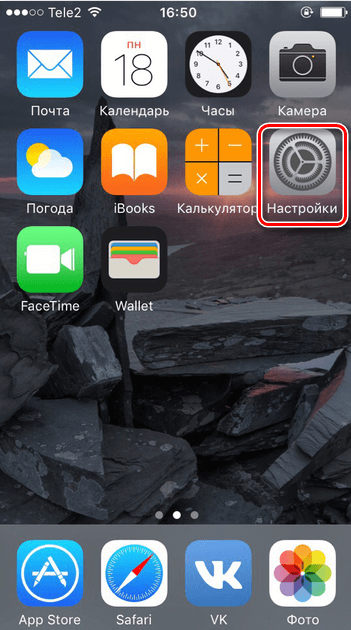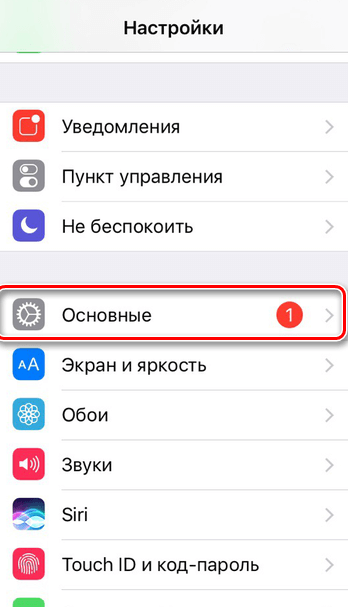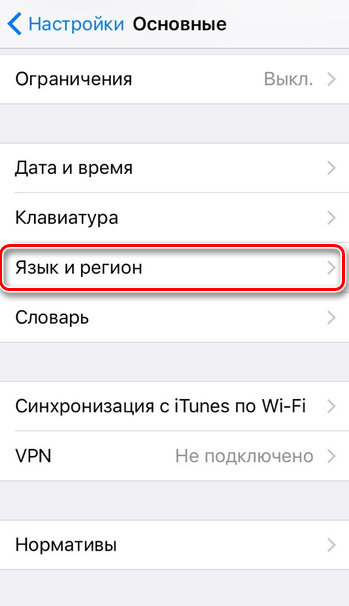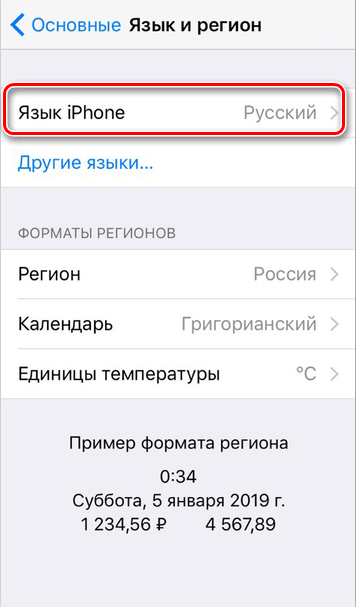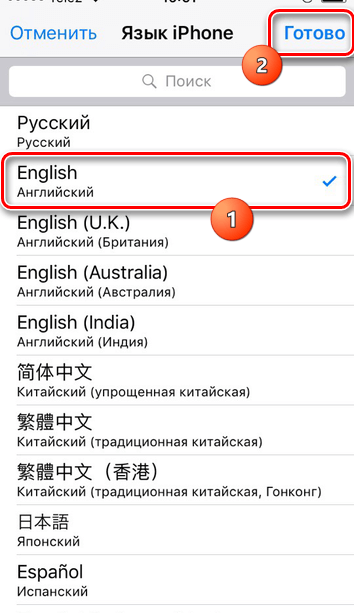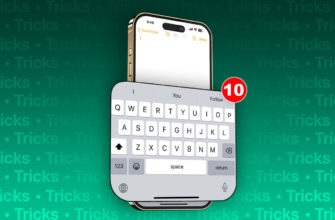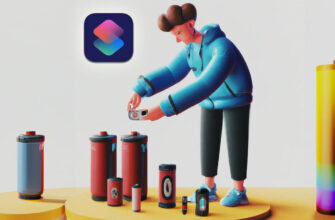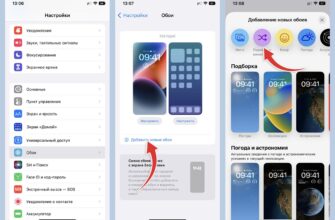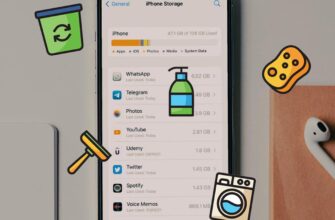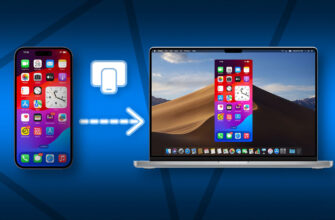Владельцы новых «Айфонов» периодически сталкиваются с такой проблемой, что на устройстве по умолчанию стоит не русский текст, а какой-то другой. Или наоборот — стоит русский, а нужно поменять на английский или даже китайский. Как быть в этом случае? Можно отнести телефон в сервисный центр — там точно смогут решить эту проблему. Но это — лишние деньги и время. Далее мы детально расскажем, как можно своими руками и бесплатно сменить языковые параметры на вашем новом устройстве. Причём это руководство подойдёт также и для iPad-ов.
На заметку:Текстовые установки App Store зависят от той страны, в которой был зарегистрирован Apple ID. То есть если требуется, чтобы непонятные слова поменялись в этом магазине приложений, то сначала требуется зарегистрировать или переподключить Apple ID с указанием Российской Федерации в качестве страны. Если «Айфон» приехал из Америки — то в этом случае весь интерфейс App Store будет иметь англоязычные параметры.
Как изменить язык на iPad или «Айфоне» — порядок действий:
- Найдите среди иконок «Настройки» (Settings). Обычно она выглядит как чёрный кружок, разбитый на три сектора и окружённый двумя чёрными шестерёнками. Одна из них также разделена на три равных сектора, вторая цельная.
- Зайдите в настройки, найдите и выберите раздел «Основные». Изображение — белая шестерёнка на сером фоне. Эта иконка находится не наверху, а чуть ниже — придётся проскроллить примерно один экран вниз.
- В основных параметрах сейчас следует выбрать «Язык и регион». Здесь никаких иконок не наблюдается. Поэтому если устройство на китайских иероглифах — постарайтесь вручную посчитать расстояние до нужного раздела. Все пункты разбиты на логические блоки. Если считать сверху, то это пятый блок, в нём четыре строки, нам нужна третья сверху. Как ориентир — в следующем блоке можно заметить строчки со словами «iTunes», «VPN» и «Wi-Fi».
- Зашли в «Язык и регион» — кликаем на самую верхнюю строку («Язык iPhone»). Тут же справа серым шрифтом указаны текущие настройки письменной речи.
- В выбранной строке вверху есть поле поиска, ниже — перечень всех языков, доступных на этом устройстве. Найдите нужный и кликните на него. Напротив появится синяя галочка, подтверждающая выбор.
Здесь же можно выбрать тип календаря, градусы (Цельсий или Фаренгейт) и регион (страну). Стоит учесть: В прошивках iOS для любого девайса по умолчанию имеются все текстовые параметры, которые поддерживает устройство. Даже если вы приобрели планшет или iPhone за границей — то сможете в любой момент сменить текст за несколько простых действий.